Il Chromecast con Google TV ha un nuovo layout di Google TV che, per la maggior parte, è abbastanza eccellente. Tutte le tue app sono a portata di mano, è facile cercare programmi o film dei tuoi generi preferiti e Google Assistant significa che qualsiasi spettacolo o film è solo un comando vocale. Questo è uno dei tanti motivi per cui Chromecast con Google TV è uno dei i migliori dispositivi di streaming, ma se non ti piace essere costantemente bombardato dai consigli di Google TV, specialmente su un dispositivo condiviso in cui questi consigli potrebbero essere distorti: ecco come disattivare i consigli personalizzati e accedere alla modalità solo app su Google TV.
Come attivare la modalità solo app in Google TV
-
Nella schermata iniziale, vai sinistra alla tua immagine del profilo.
 Fonte: Android Central
Fonte: Android Central -
Selezionare impostazioni.
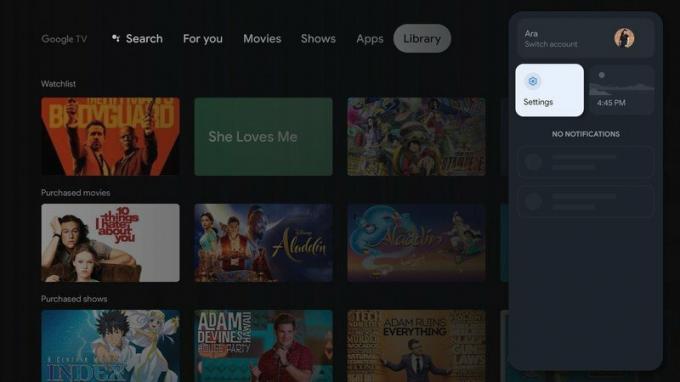 Fonte: Android Central
Fonte: Android Central -
Selezionare Account e accesso.
 Fonte: Android Central
Fonte: Android Central -
Seleziona il tuo account Google.
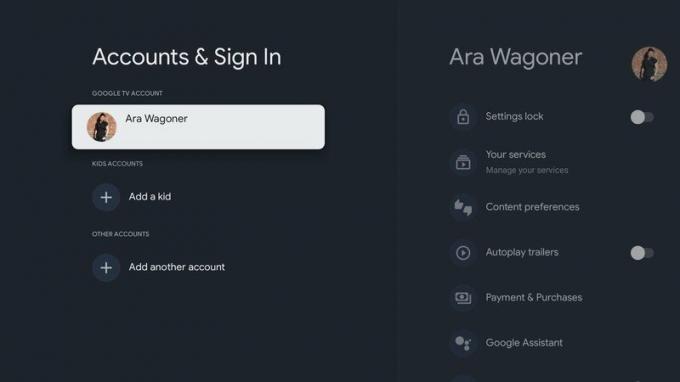 Fonte: Android Central
Fonte: Android Central - Scorri verso il basso fino alla fine dell'elenco.
-
Selezionare Modalità solo app.
 Fonte: Android Central
Fonte: Android Central -
Selezionare Accendere.
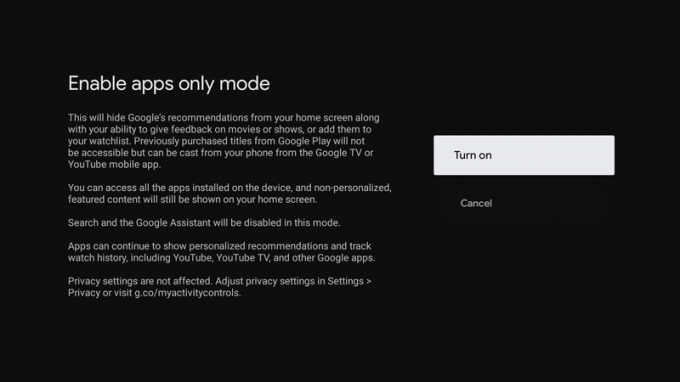 Fonte: Android Central
Fonte: Android Central - Colpire il tasto home per uscire dalle Impostazioni.
Ci vorranno un secondo o 10, ma la tua schermata iniziale si ricaricherà con un'interfaccia molto più minimale, composta solo dalle app installate e dai cinque annunci sponsorizzati, che non puoi mai, mai disattivare.
Servizi non disponibili in modalità solo app
Questo è un bel look minimale e, per quanto mi piaccia, ci sono alcuni grandi motivi per cui probabilmente disattiverai la modalità solo app in poche ore:
- L'Assistente Google e le funzioni di ricerca sono disabilitate.
- I contenuti YouTube o Google TV acquistati non sono disponibili tramite l'interfaccia di Google TV, quindi dovrai trasmetterli da un telefono o da un computer.
- La tua lista di titoli non è accessibile.
Se non hai mai acquistato film o programmi TV da Google TV, Google Play o YouTube, questa seconda clausola non significherà molto, ma la modalità Solo app mostra solo altre app, non l'effettiva Google TV app in cui risiedono i tuoi contenuti acquistati, questa è un'omissione molto insolita e che rende abbastanza difficile per gli utenti di Google Play/Android di lunga data evitare la normale raccomandazione disseminata modalità.
Il problema più grande è che si spegne Assistente Google all'ingrosso, quindi non è possibile utilizzare i comandi vocali per riavvolgere, saltare avanti o richiamare rapidamente Vaiana per la milionesima volta piuttosto che dover scavare nel Disney+ app per questo. L'assistente è una di quelle cose che puoi fare senza usare, ma una volta che ti sei abituato
Naturalmente, nascosta in tutto quel gergo nella schermata della modalità solo app c'è la vera verità: disattivare la tua capacità di vedere i consigli non impediscono a Google o ad altre app di monitorare la cronologia visualizzazioni. La modalità Solo app disattiva semplicemente i consigli visivi, non modifica le impostazioni sulla privacy per limitare i dati raccolti su di te e sulle tue abitudini di visualizzazione.
Ara Wagoner
Ara Wagoner è uno scrittore presso Android Central. Tema i telefoni e colpisce YouTube Music con un bastoncino. Quando non scrive di custodie, Chromebook o personalizzazioni, vaga per Walt Disney World. Se la vedi senza cuffie, CORRI. Puoi seguirla su Twitter all'indirizzo @arawagco.
